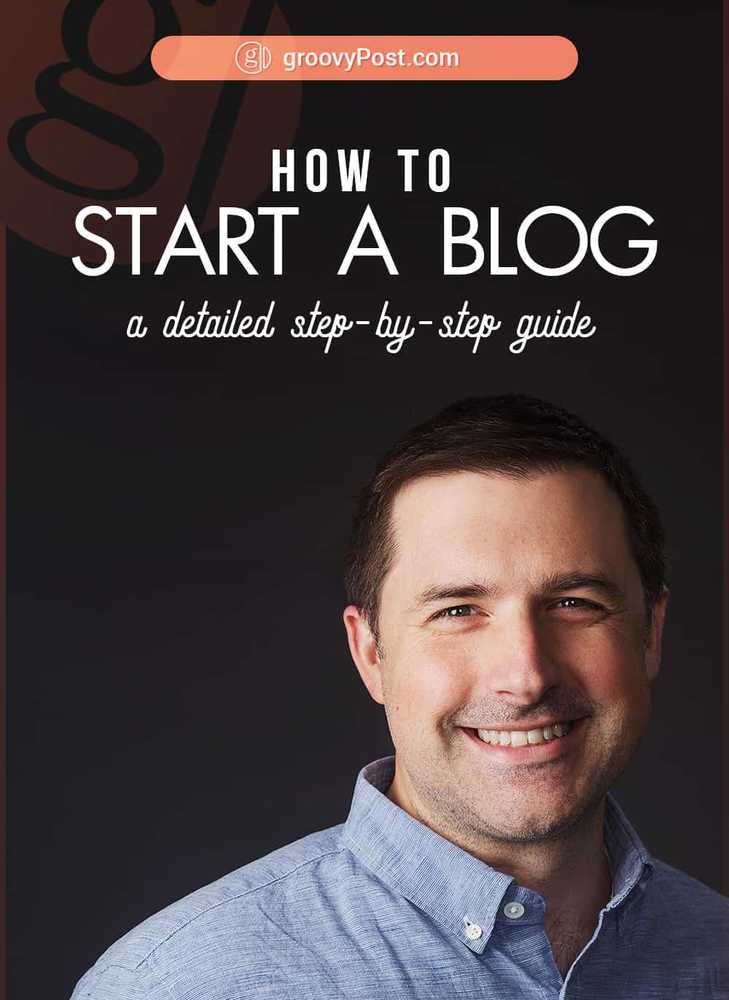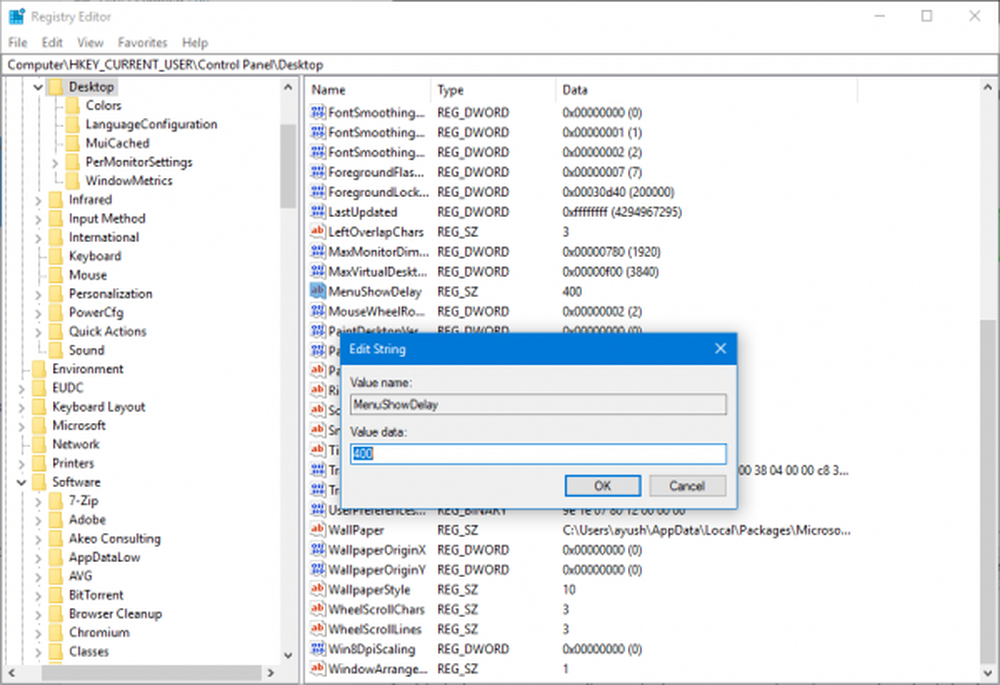Cómo acelerar el tiempo de inicio de tu computadora con Soluto Beta


A veces, la velocidad de inicio de su computadora no está a la altura de sus expectativas. Más a menudo que no, es el software instalado en su computadora el que lo está ralentizando. Si usted es un usuario promedio o un experto en computadoras, Soluto es una herramienta de diagnóstico efectiva que lo ayudará a reducir la velocidad de arranque de su computadora sin tener que investigar mucho.
Paso 1 - Descarga el software
Para probar este software, debe descargarlo desde el sitio web de los desarrolladores, http://www.soluto.com/.

Paso 2 - Instalar
La instalación es simple solo Hacer clic De acuerdo y empezar.

Durante la instalación, Soluto le notificará que se está creando un punto de restauración, en caso de que el software no funcione bien con su sistema..

Cuando la instalación haya finalizado, Soluto necesitará reinicia tu computadora para medir el tiempo que tarda su sistema en arrancar.
Paso 4 - Deje que Soluto siga su curso.
Después de la pantalla de inicio de sesión, espere a que se inicien todos los programas. Soluto mostrará su presencia al voltear la esquina izquierda del fondo de tu escritorio, como si una persona girara la página de un libro. Si no desea que se cargue Soluto, puede hacer clic en el botón "x" en la página volteada.

Paso 5 - Descubriendo nuevas aplicaciones instaladas
Soluto siempre buscará nuevas aplicaciones instaladas, ya que realiza un seguimiento de los mismos eventos que realiza Restaurar sistema de Windows. Soluto también mantiene un cuadro histórico de aplicaciones eliminadas e instaladas, que se anotará más adelante..

Paso 6 - Descubriendo tu tiempo de arranque actual
El arranque en el siguiente ejemplo muestra que tomó 3 minutos y 41 segundos, con 78 aplicaciones en ejecución. Soluto determina cuánto tarda en abrirse cada aplicación y coloca la hora junto al nombre de la aplicación. La barra verde indica las aplicaciones de "No Brainer", la barra naranja son aplicaciones potencialmente eliminadas y la gris son aplicaciones que no se pueden eliminar con Soluto (Algunos de los archivos no se pueden eliminar porque son archivos del sistema.).

Paso 7 - Pausar o retrasar elementos en tu arranque
Ahora quieres mejorar el tiempo de inicio de tu computadora. Comencemos mirando la sección No-Brainer y seleccionando el software que no es necesario cuando se carga la computadora por primera vez. Soluto ofrece una explicación detallada de cada elemento y por qué no tiene que estar en el arranque. En lugar de usar MSCONFIG e investigar cada aplicación, el usuario puede usar el fragmento de código provisto para aprender sobre ello..
Por ejemplo, Dropbox o Adobe Reader son programas que se pueden pausar o retrasar. Para evitar que Dropbox se inicie en el inicio, puede optar por Pausar. Si desea que DropBox comience más tarde, puede optar por retrasarlo.

Soluto creará un Resumen del software de cada programa, verá lo que otros usuarios hicieron y lo que Soluto recomienda..

Si no está seguro de qué efecto tendrá un comando en un programa, simplemente flotar su ratón sobre él.

Paso 8: ¿Cuál es tu nuevo tiempo de arranque estimado??
Después de pausar o retrasar las aplicaciones, su tiempo de arranque mejorará. Soluto también mostrará qué aplicaciones se eliminaron y brinda la opción de incluirlas en su arranque si así lo desea..


Si está interesado en ver su historial de aplicaciones instaladas o eliminadas, puede seleccionar el botón Historial. El historial también muestra el tiempo de arranque en una fecha determinada.

En general, Soluto es una herramienta útil que nos ayuda a descubrir exactamente qué software está ralentizando nuestra computadora. Normalmente, una aplicación que está instalada en una computadora generalmente le da la opción de cancelar el inicio automático, pero administrar las aplicaciones individualmente es problemático. Soluto, por otro lado, encuentra estas aplicaciones y nos recuerda que podemos mantener nuestro tiempo de arranque bajo prestando atención a lo que se está ejecutando en su computadora.
Colaborador invitado: Joanna Danek
Joanna es una maravillosa colaboradora que se convirtió en lectora y estudia en la Universidad de Illinois. Joanna ofrece una amplia gama de experiencias con Windows XP y está emocionada de jugar y escribir más sobre Android y Windows 7 en el futuro.!